怎么解决ppt乱码
有时我们在打开一个ppt文件会发现内容全是乱码,这是应该怎么办呢?下面小编为大家收集整理了关于怎么解决ppt乱码,以方便大家参考。
1、首先从开始菜单打开PPT;
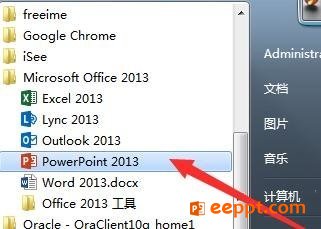
2、点击左上角的“文件”;
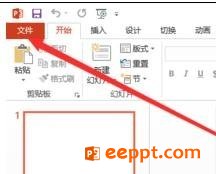
3、点击左侧的“选项”;
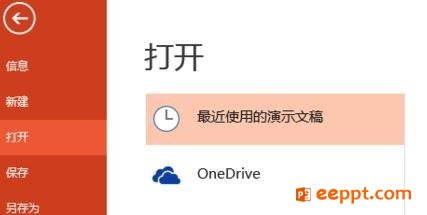
4、再新窗口中点击左侧的“加载项”;
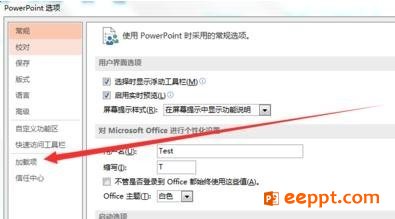
5、在右侧找到“管理”,选择“COM加载项”,点击“转到…”;
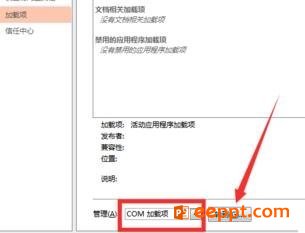
6、取消勾选列表中全部的加载项,点击确定即可。
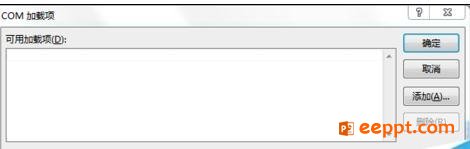
PPT教程推荐
PPT教程排行榜
- 1
-
2
2022-03-25
-
3
2022-03-22
-
4
2022-08-03
-
5
2022-02-19
-
6
2022-02-07













